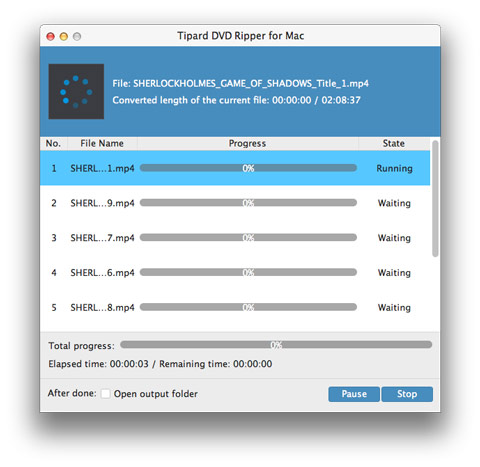Cómo convertir DVD a H.264 con DVD Ripper para Mac

Especificaciones de DVD
DVD significa Digital Versatile / Video Disc, y DVDR significa DVD grabable y DVDRW. El DVD se puede guardar durante mucho tiempo para que las personas usualmente graben sus videos de bodas o vacaciones en DVD para la memoria, de modo que es esencial elegir un mejor Mac DVD Ripper. Si está familiarizado con los CD de audio / música habituales o con los discos de DVD-Video normales, sabrá cómo se ve un DVD grabable.
1. DVD-R fue el primer formato de grabación de DVD lanzado que era compatible con reproductores de DVD independientes. Y es un formato no regrabable y es compatible con aproximadamente el 93% de todos los reproductores de DVD y la mayoría de los DVD-ROM.
2. DVD-RW es un formato regrabable y es compatible con aproximadamente el 80% de todos los reproductores de DVD y la mayoría de los DVD-ROM.
3. DVD-R y DVD-RW son compatibles con DVDs 4.37 GiB * de un solo lado y DVD 8.75 GiB * de doble cara.
4. DVD + R DL o llamado DVD + R9 es un DVD + R grabable de doble capa. Los discos de doble capa pueden contener 7.95 GiB * (llamado DVD-9) y doble cara de doble capa 15.9 * GiB (llamada dvd-18).
5. DVD-RAM tiene las mejores funciones de grabación pero no es compatible con la mayoría de las unidades de DVD-ROM y DVD-Video. Piense más en ello como un disco duro extraíble. DVD-RAM se usa generalmente en algunas grabadoras de DVD.
Se recomienda el software DVD Ripper para Mac.
Compatibilidad con SO: Mac OS X 10.5 o superior (es muy compatible con macOS Monterey)
Requisitos de hardware: 512MB RAM, resolución Super VGA (800 × 600), tarjeta gráfica 16-bit o superior
Preparación: Descargue e instale DVD Ripper para Mac, y luego haga doble clic en el software para abrir la interfaz principal.
Cargar archivos de DVD
Cargue cualquier disco DVD o carpeta que desee convertir haciendo clic en la opción "Cargar DVD Rom" / "Cargar carpeta DVD" / "Cargar archivos IFO" en el menú desplegable de "Archivo".
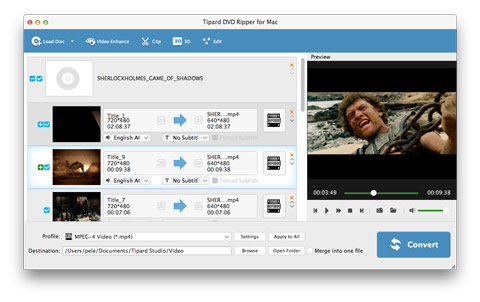
Personaliza los videos con potentes funciones de edición
Con el mejor software de extracción de DVD, puede editar fácilmente cualquier archivo de DVD para crear videos personalizados como recortar, recortar y agregar marcas de agua.
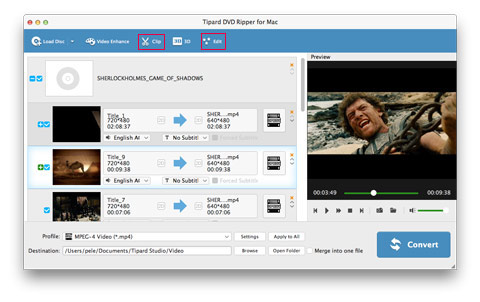
Elija el formato de salida H.264
Según los formatos admitidos por sus dispositivos portátiles, puede seleccionar el formato de salida de la película desde la columna "Perfil" y configurar la carpeta de destino como formato H.264. También puede seleccionar su pista de audio preferida y subtítulos para su video.
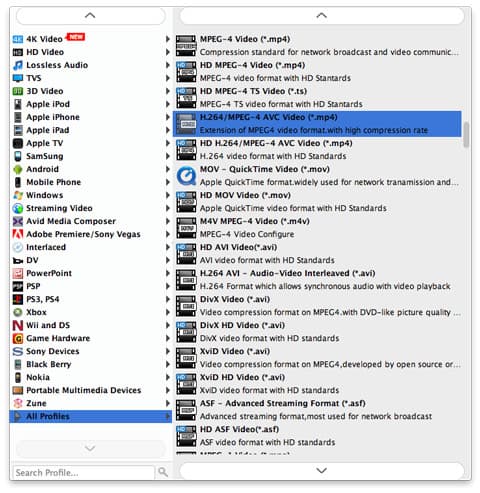
Configurando el video
Este Mac DVD Ripper proporciona configuraciones detalladas de audio y video para su ajuste, como codificador de video, velocidad de cuadro, resolución, tasa de bits y codificador de audio, canales, velocidad de bits, frecuencia de muestreo, etc. Aún más, puede ingresar sus propios parámetros y elija la relación de aspecto preferida. El perfil bien personalizado se puede guardar como "Definido por el usuario" para su uso posterior.
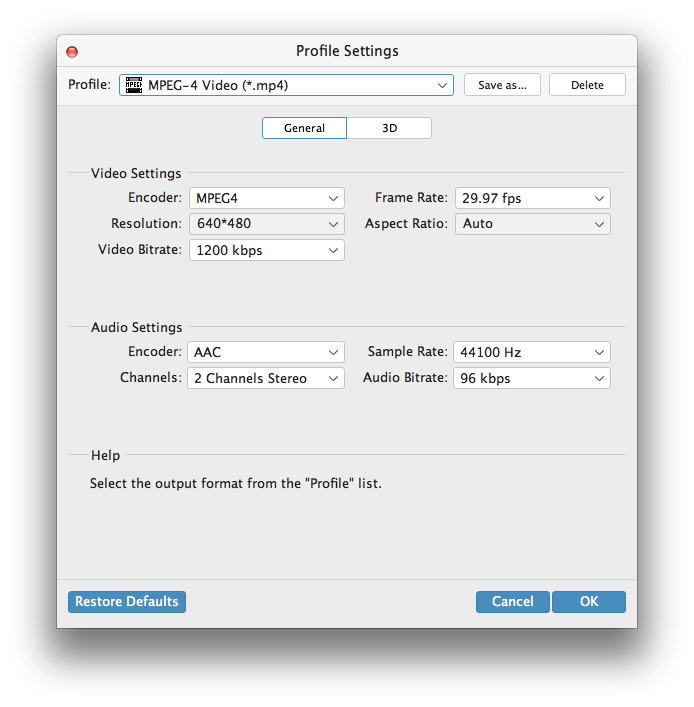
Comience a convertir DVD a H.264
Simplemente haga clic en el botón "convertir" la imagen para comenzar a copiar el DVD a H.264 en Mac. Después de la conversión, puede obtener su video con formato H.264.